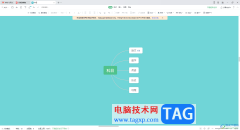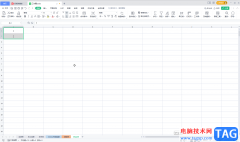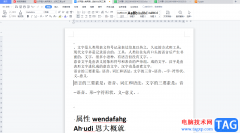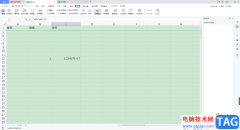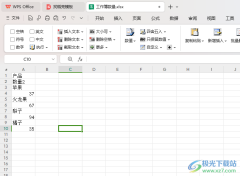在wps word文档中对于文档资料的编辑是很多小伙伴都会操作的,该软件带给大家十分方便和实用的功能,对于上班族和学生党来说,是非常友好且很有帮助的一款编辑软件,当你需要在文档中编辑文字内容时,想要让编辑的文字内容有一个比较美观的修饰样式,那么就会对文字的行距进行设置,有的小伙伴想要知道如何快速的设置行距,其实操作很简单,你可以直接在开始菜单下的段落部分就可以设置,或者你可以直接将需要设置行距的内容选中就会立刻弹出一个设置字体段落的小窗口,这样同样可以设置行距,下方是关于如何使用WPS Word设置行距的具体操作方法,如果你感兴趣的情况下可以看看方法教程,希望可以对大家有所帮助。
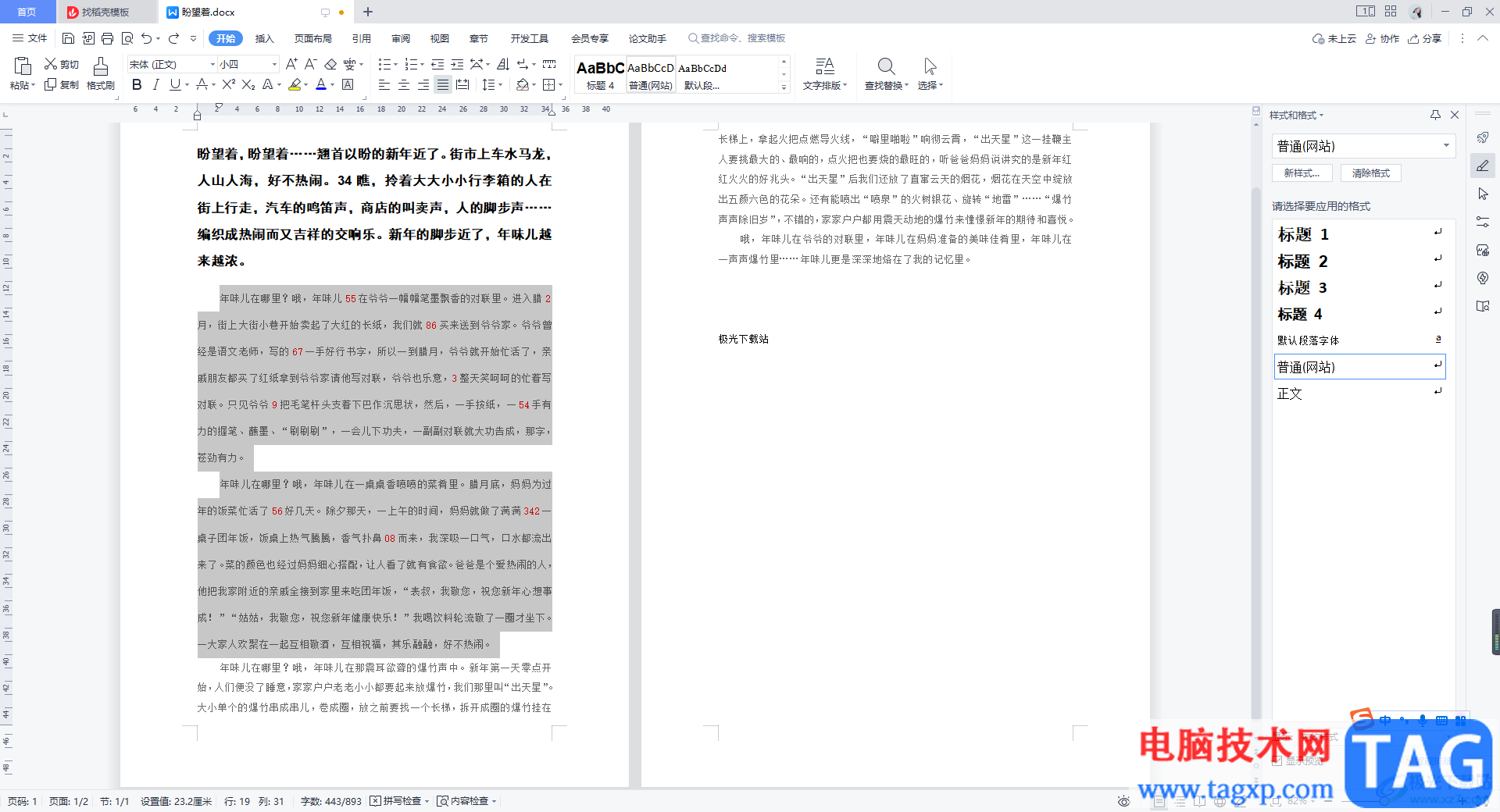
方法步骤
1.首先我们将文档打开,然后将自己想要设置行距的文字选中,之后就会弹出一个设置字体、段落的小窗口,点击打开行距的图标下拉按钮,就可以选择自己喜欢的行距数值进行设置了。
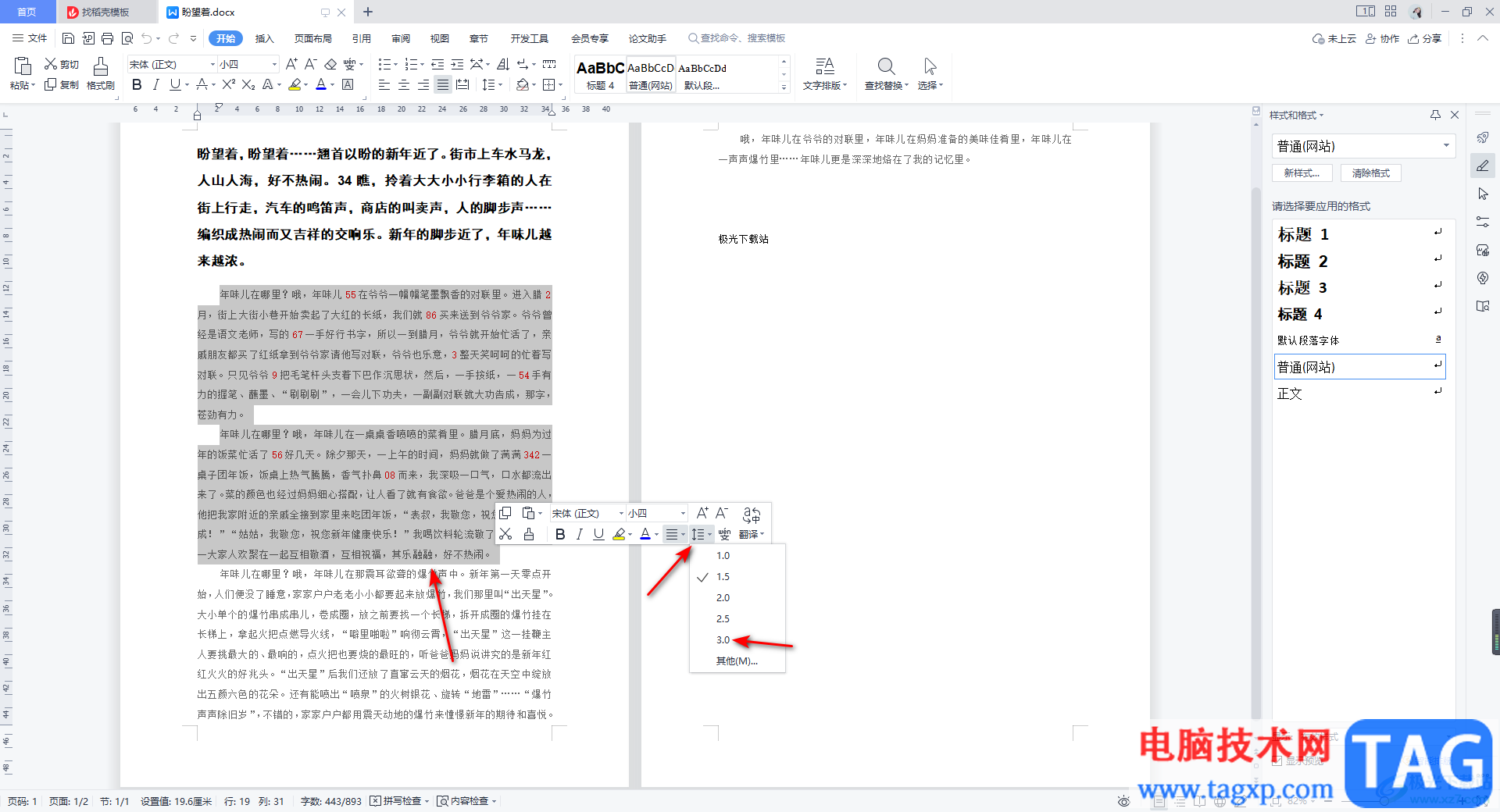
2.此外,你可以将文字选中,然后在开始菜单下,将行距图标点击打开,同样可以进行设置行距,如图所示。
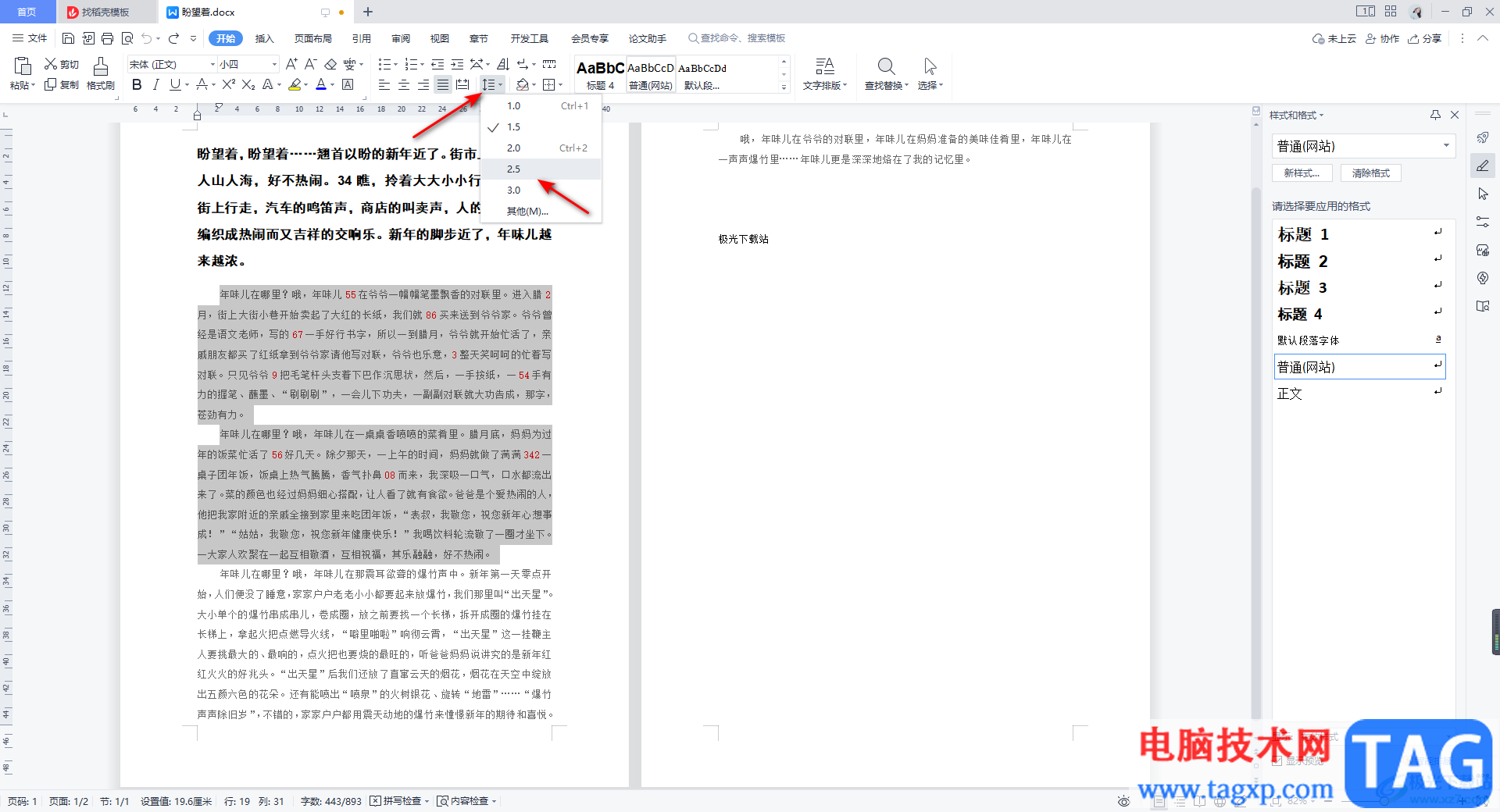
3.或者你可以点击【其他】选项,然后就会进入到段落的设置页面中,这样可以有更多设置行距的选项。
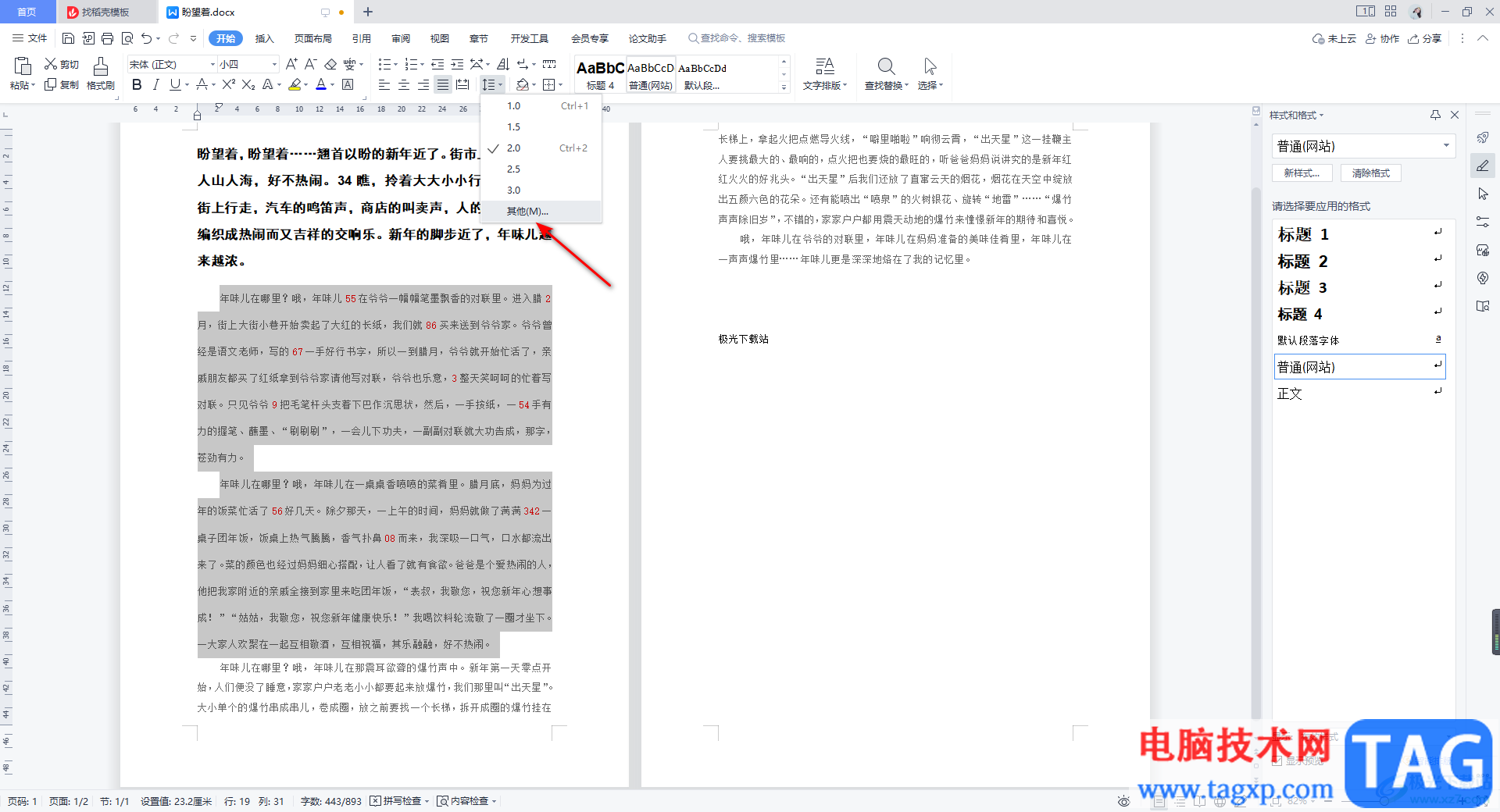
4.将【行距】的下拉按钮点击打开之后,你可以设置单倍行距、多倍行距以及最小值等。
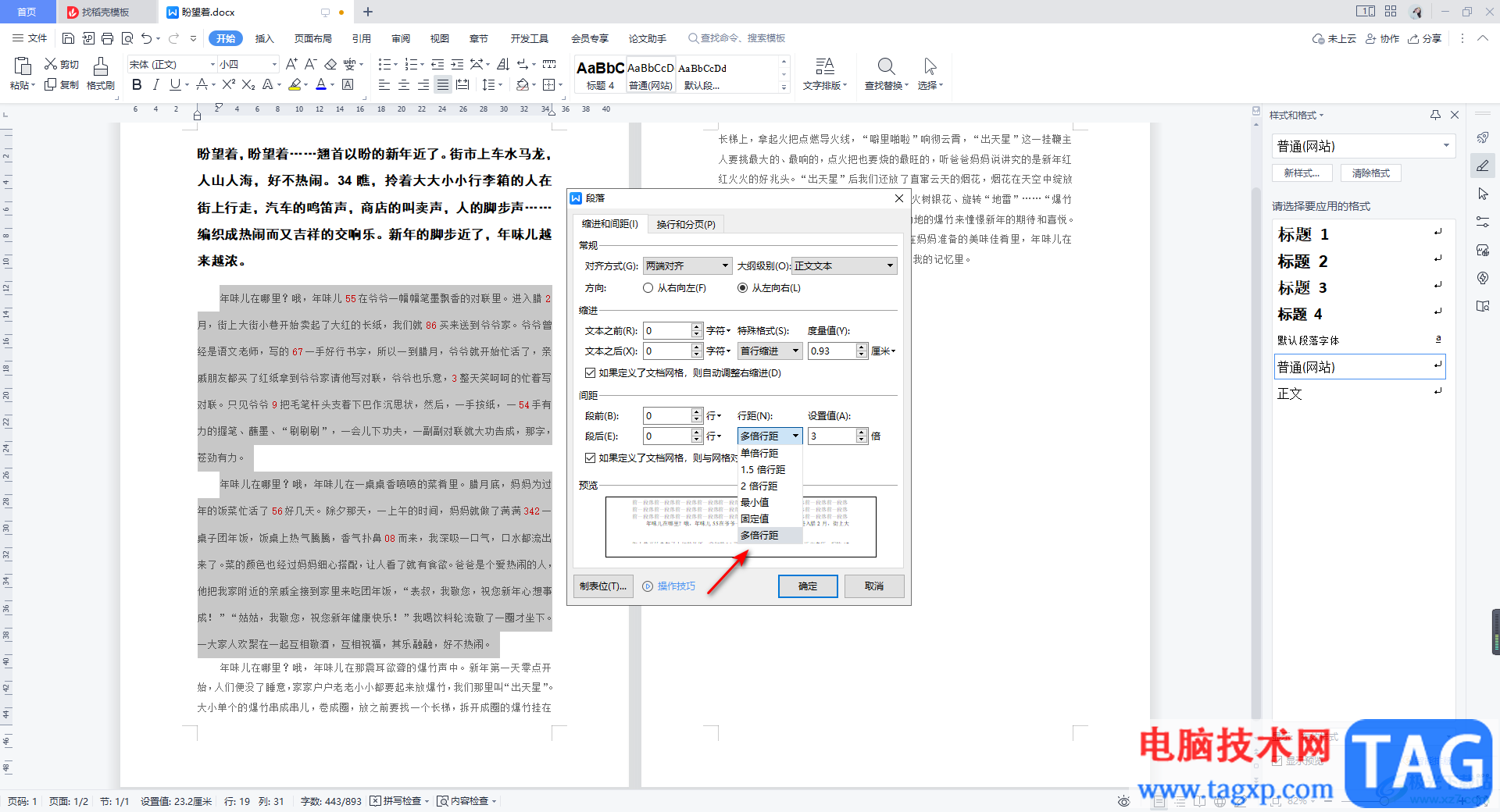
5.当我们选择了多陪行距之后,你需要在设置值的框中输入自己需要的参数,之后点击确定按钮。
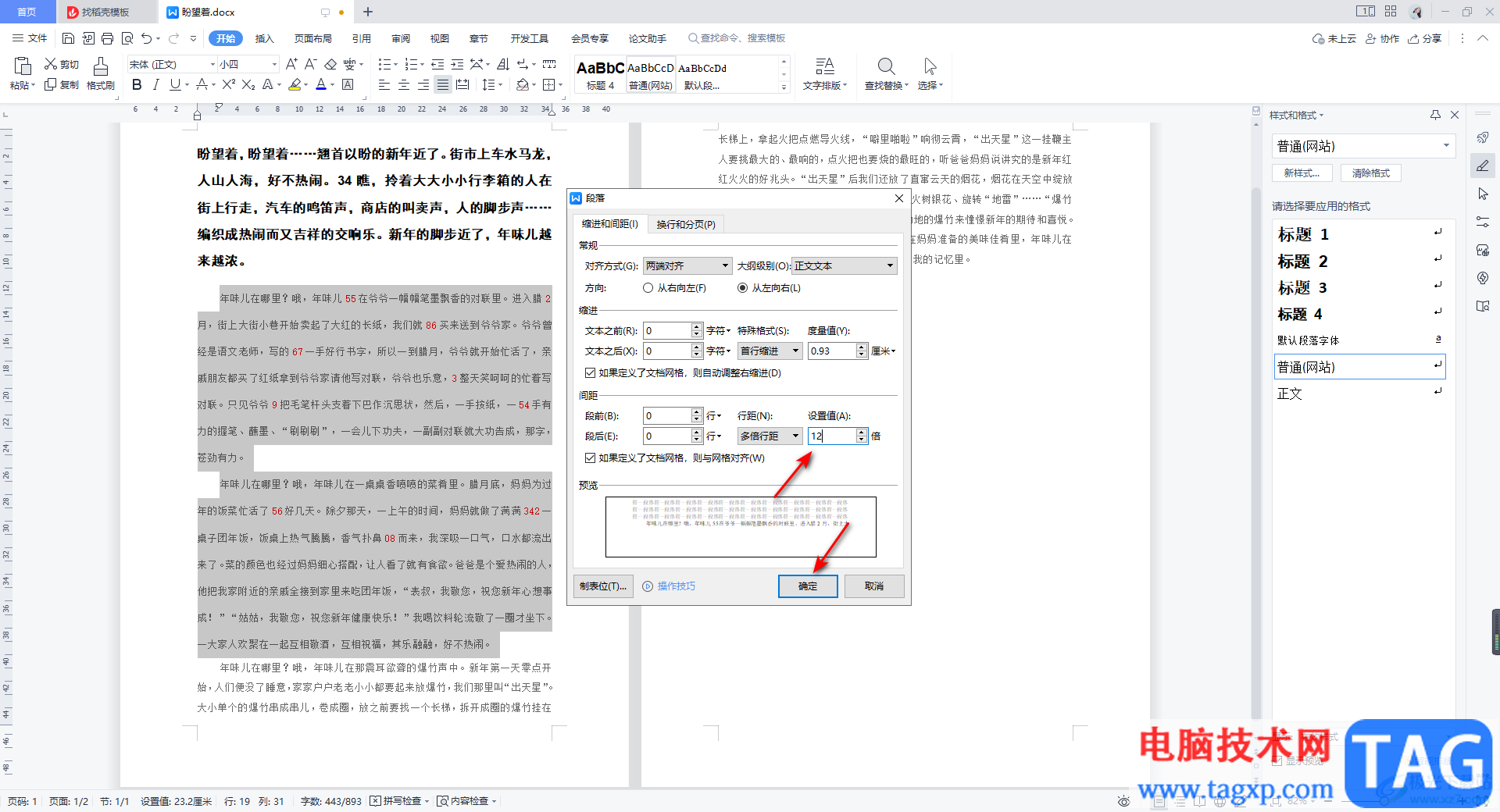
6.那么我们选中的文字就会根据你设置的行距进行相应的改变,如图所示。
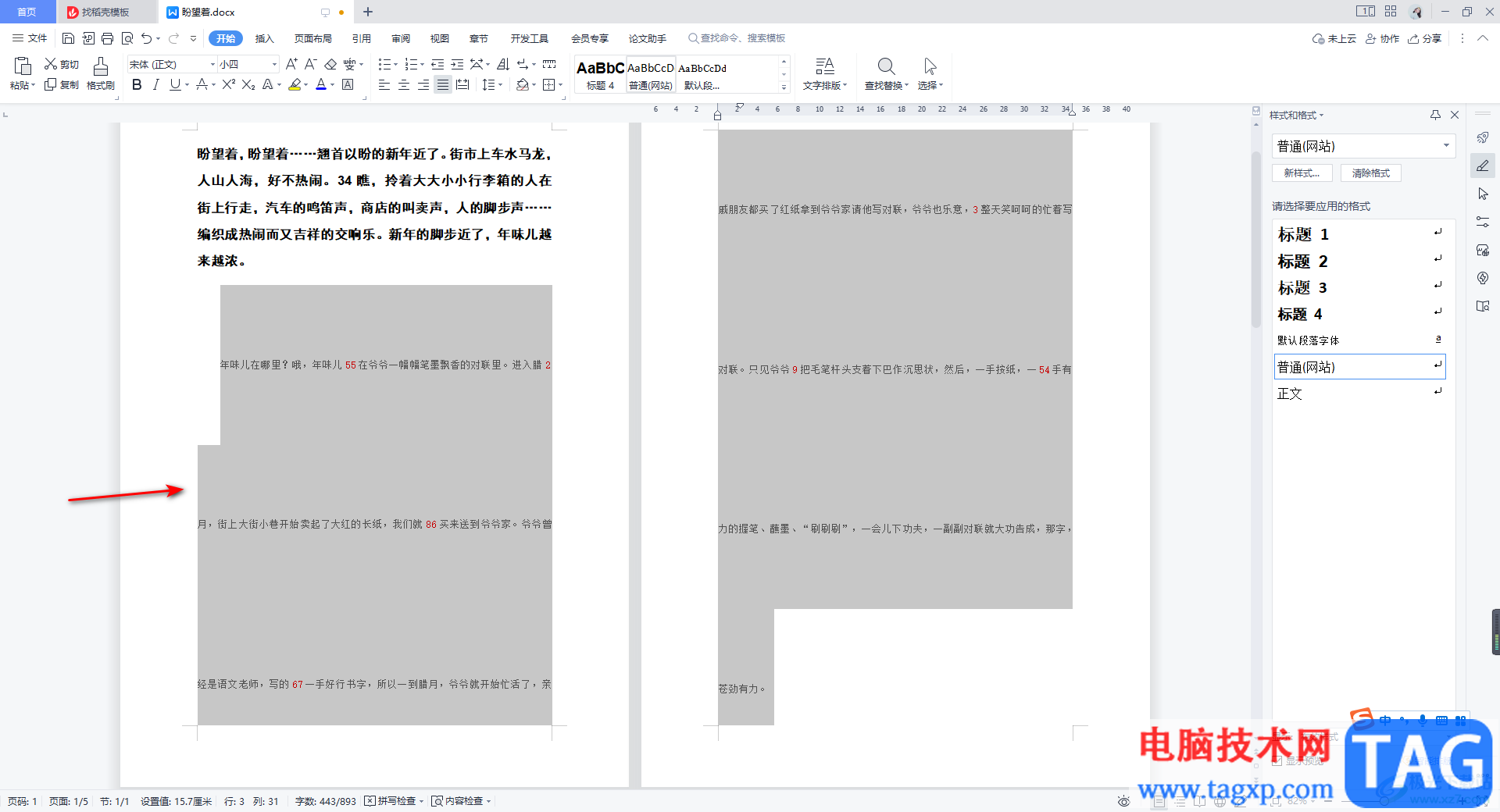
以上就是关于如何使用WPS excel快速行距的具体操作方法,设置行距有几种简便的方法,一般情况下都是进入到段落的设置页面中进行设置的,因为在段落的设置页面中选择设置行距的选项类型比较多一点,此外,你也可以根据上述几种方法来设置行距也是可以的,感兴趣的话可以操作试试。